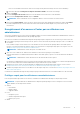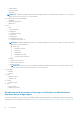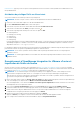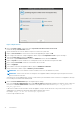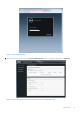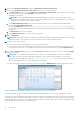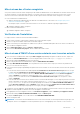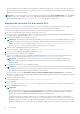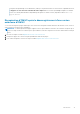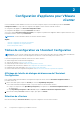Setup Guide
fichier de licence , page 13 pour en savoir plus sur l'enregistrement d'un serveur vCenter en tant qu'utilisateur non administrateur ou en
tant qu'administrateur.
Attribution de privilèges Dell à un rôle existant
Vous pouvez modifier un rôle existant pour affecter les privilèges Dell.
REMARQUE : Assurez-vous que vous êtes connecté en tant qu'utilisateur doté de droits d'administrateur.
1. Connectez-vous au client Web vSphere avec des droits d'administrateur.
2. Accédez à Administration → Rôles dans le client Web vSphere.
3. Sélectionnez un système de serveur vCenter dans la liste déroulante Fournisseur de rôles.
4. Sélectionnez le rôle dans la liste des Rôles, puis cliquez sur l'icône
.
5. Sélectionnez les privilèges Dell suivants pour le rôle choisi et cliquez sur OK :
● Dell.Configuration
● Dell Deploy-Provisioning
● Dell.Inventory
● Dell.Monitoring
● Dell.Reporting
Pour plus d'informations sur les rôles OMIVV disponibles dans vCenter, voir la section Rôles et autorisations de sécurité du document
OpenManage Integration for VMware vCenter User’s Guide (Guide d'utilisation d'OpenManage Integration for VMware vCenter)
disponible sur le site Dell.com/support/manuals.
Les modifications apportées aux autorisations et aux rôles prennent effet immédiatement. L'utilisateur disposant des privilèges nécessaires
peut désormais effectuer les opérations OpenManage Integration for VMware vCenter.
REMARQUE :
Pour toutes les opérations vCenter, l'OMIVV utilise les privilèges de l'utilisateur inscrit et non les privilèges de
l'utilisateur connecté.
REMARQUE : Si certaines pages d'OMIVV sont accessibles sans affectation de privilèges Dell à l'utilisateur connecté, l'erreur
2000000 s'affiche.
Enregistrement d'OpenManage Integration for VMware vCenter et
importation du fichier de licence
Assurez-vous que vos licences sont prêtes à être téléchargées sur http://www.dell.com/support/licensing. Si vous avez commandé
plusieurs licences, elles peuvent être expédiées séparément, à des moments différents. Vous pouvez contrôler l’état d’autres éléments de
licence dans la section État des commandes. Le fichier de licence est disponible au format .XML.
REMARQUE :
Si vous souhaitez charger un certificat personnalisé pour votre appliance, assurez-vous de charger le nouveau
certificat avant l’enregistrement dans vCenter. Si vous chargez le nouveau certificat personnalisé après l’enregistrement
dans vCenter, des erreurs de communication s’affichent dans le client Web. Pour résoudre ce problème, annulez l’enregistrement et
recommencez l’enregistrement de l’appliance dans vCenter.
1. Dans le client Web vSphere, cliquez sur Accueil > Hôtes et clusters, puis dans le panneau de gauche, localisez le logiciel OMIVV que
vous venez de déployer et cliquez ensuite sur Mettre sous tension la machine virtuelle.
Au cours du déploiement, si vous sélectionnez Mettre sous tension après le déploiement, la machine virtuelle se met sous tension
automatiquement une fois le déploiement terminé.
2. Pour exécuter la Console d'administration, cliquez sur l'onglet Console dans la fenêtre principale VMware vCenter.
3. Permettez à l'OMIVV de terminer son démarrage, puis saisissez le nom d’utilisateur Admin (par défaut) et appuyez sur Entrée.
4. Entrez un nouveau mot de passe administrateur. Assurez-vous que le mot de passe administrateur est conforme aux règles de
complexité des mots de passe qui s’affichent à l’écran. Appuyez sur Entrée.
5. Entrez à nouveau le mot de passe fourni précédemment et appuyez sur Entrée.
Appuyez sur Entrée pour configurer le réseau et les informations de fuseau horaire dans l’appliance OMIVV.
6. Pour configurer les informations de fuseau horaire d'OMIVV, cliquez sur Propriétés Date/Heure.
Introduction
13